Skype ist ein beliebter Messaging-Dienst und auf allen Plattformen verfügbar, sowohl auf dem Desktop als auch auf Mobilgeräten. Wussten Sie jedoch, dass Sie Skype auch in Ihrem Browser verwenden können??
Richtig, Sie können direkt über Ihren Webbrowser auf Skype und alle seine Funktionen zugreifen. Im heutigen Artikel zeigen wir Ihnen, wie das geht.
Wie verwende ich Skype in einem Webbrowser??
1. Verwenden Sie Firefox oder Opera
Oper
- Öffne das Skype für Web Seite.
- Klicken Sie mit der rechten Maustaste auf eine beliebige Stelle auf der Seite und wählen Sie Element prüfen. Alternativ drücken Sie Strg + Umschalt + I..
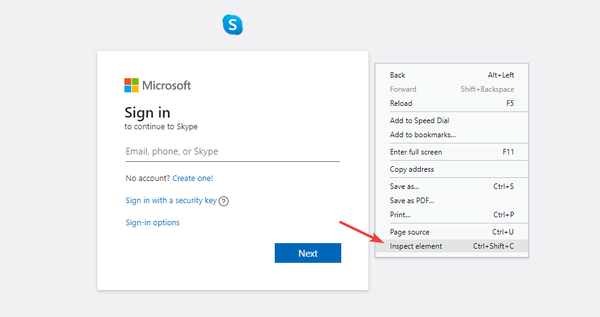
- Klicken Sie nun auf die Speisekarte Schaltfläche und wählen Weitere Tools> Netzwerkbedingungen.
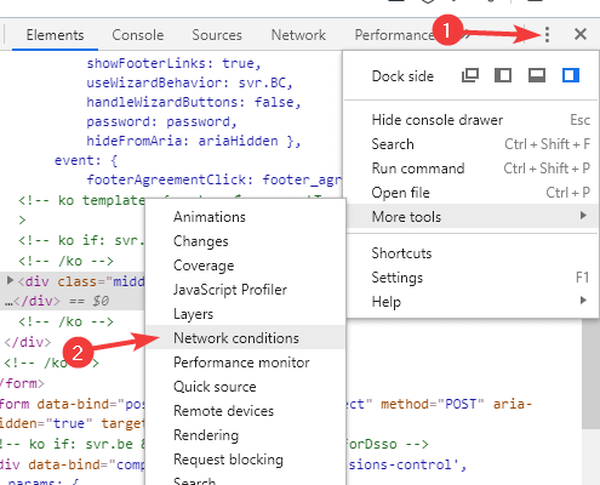
- Unten die Netzwerkbedingungen Die Registerkarte wird angezeigt. Deaktivieren Sie Automatisch auswählen Option und setzen Sie den Benutzeragenten auf Chrome - Windows oder Edge - Windows.
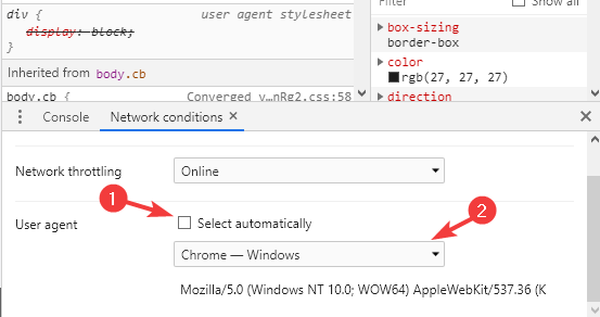
- Aktualisieren Sie die Seite und Skype for Web sollte funktionieren.
Für die beste Leistung in Skype for Web empfehlen wir die Verwendung von Opera. Dieser Browser verfügt über einen integrierten Adblocker, der alle Anzeigen entfernt und die Ladezeit der Webseite beschleunigt.
Dank seiner geringen Hardwareanforderungen eignet sich Opera perfekt für die Abwicklung von Diensten wie Skype. Last but not least kann ein Pop-out-Videoplayer in Opera für Videoanrufe beim Multitasking nützlich sein.
Darüber hinaus können Sie Opera mit Erweiterungen wie der Skype Messenger-Erweiterung erweitern.
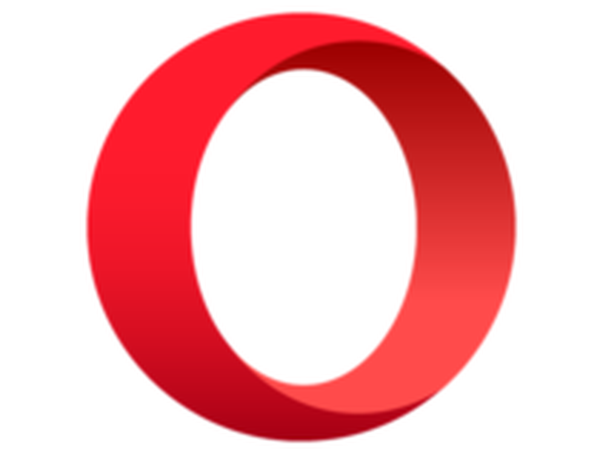
Oper
Skype mit deinen Freunden und deiner Familie in diesem schnellen Browser und verbessere deine Erfahrung mit den verschiedenen verfügbaren Erweiterungen. Frei Besuche die WebsiteFeuerfuchs:
- Laden Sie die User-Agent Switcher-Erweiterung herunter und installieren Sie sie.
- Öffnen Skype für Web Seite und klicken Sie auf die User-Agent Switcher Symbol.
- Wählen Sie nun Windows / Edge oder Windows / Chrome.
- Lade die Seite neu.
2. Verwenden Sie Chrome oder Microsoft Edge
Bevor Sie Skype in Ihrem Browser verwenden können, müssen Sie sicherstellen, dass Sie über ein Skype-Konto verfügen. Gehen Sie wie folgt vor, um ein Skype-Konto zu erstellen:
- Gehen Sie zur Skype-Website und klicken Sie auf Anmelden Schaltfläche in der oberen rechten Ecke.
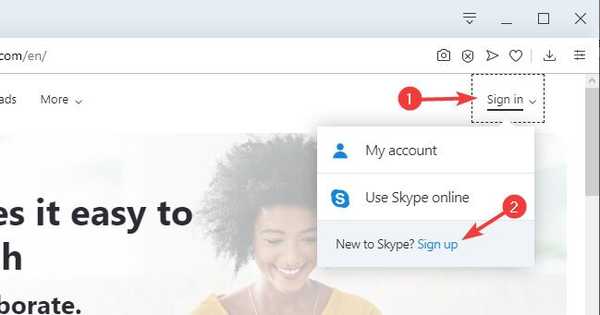
- Wähle aus Anmelden Möglichkeit.
- Befolgen Sie die Anweisungen auf dem Bildschirm, um Ihr Konto zu erstellen.
Um Skype in Ihrem Webbrowser zu verwenden, müssen Sie lediglich Folgendes tun:
- Gehen Sie zur Skype-Website und wählen Sie Anmelden> Skype Online verwenden.
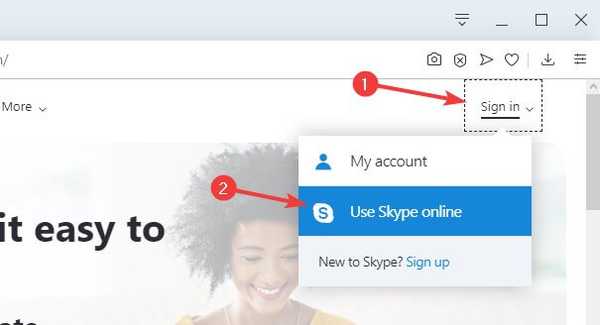
- Geben Sie Ihre Anmeldeinformationen ein.
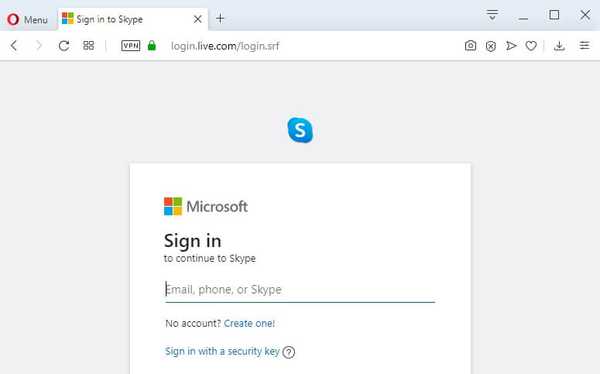
- Danach sollten Sie Skype in Ihrem Webbrowser verwenden können.
Es ist wichtig zu erwähnen, dass Skype for Web nur in Microsoft Edge und Google Chrome verfügbar ist. Es gibt jedoch einen kleinen Trick, mit dem Sie auf Skype zugreifen können, selbst in Browsern, die nicht vollständig unterstützt werden.
Die Verwendung von Skype in Ihrem Webbrowser ist nicht so schwierig, solange Sie den richtigen Browser für diese Aufgabe haben.
Verwenden Sie Skype im Webbrowser oder bevorzugen Sie die Verwendung des Standalone-Clients? Lass es uns in den Kommentaren unten wissen.
FAQ: Erfahren Sie mehr über Skype
- Wie öffne ich Skype im Browser??
Um Skype in Ihrem Browser zu öffnen, rufen Sie die Skype-Website auf, melden Sie sich an und wählen Sie Verwenden Sie Skype Online Möglichkeit.
- Kann ich Skype in Google Chrome verwenden??
Ja, Skype for Web funktioniert sofort mit Google Chrome.
- Benötige ich eine Kamera für Skype??
Nein, Sie benötigen keine Kamera für Skype. Ohne Kamera kann die andere Person Sie jedoch bei Videoanrufen nicht sehen.
- Entspricht der Skype-Name der Skype-ID??
Die Skype-ID ist ein eindeutiger Benutzername, der Ihrem Skype-Konto zugeordnet ist. Auf der anderen Seite ist der Skype-Name nur ein Anzeigename, den Sie unter Skype verwenden.
- Browser
- Skype
 Friendoffriends
Friendoffriends



